This content has been machine translated dynamically.
Dieser Inhalt ist eine maschinelle Übersetzung, die dynamisch erstellt wurde. (Haftungsausschluss)
Cet article a été traduit automatiquement de manière dynamique. (Clause de non responsabilité)
Este artículo lo ha traducido una máquina de forma dinámica. (Aviso legal)
此内容已经过机器动态翻译。 放弃
このコンテンツは動的に機械翻訳されています。免責事項
이 콘텐츠는 동적으로 기계 번역되었습니다. 책임 부인
Este texto foi traduzido automaticamente. (Aviso legal)
Questo contenuto è stato tradotto dinamicamente con traduzione automatica.(Esclusione di responsabilità))
This article has been machine translated.
Dieser Artikel wurde maschinell übersetzt. (Haftungsausschluss)
Ce article a été traduit automatiquement. (Clause de non responsabilité)
Este artículo ha sido traducido automáticamente. (Aviso legal)
この記事は機械翻訳されています.免責事項
이 기사는 기계 번역되었습니다.책임 부인
Este artigo foi traduzido automaticamente.(Aviso legal)
这篇文章已经过机器翻译.放弃
Questo articolo è stato tradotto automaticamente.(Esclusione di responsabilità))
Translation failed!
Compartir archivos usando ShareFile para iOS
Los siguientes pasos explican cómo compartir archivos en ShareFile usando su dispositivo iOS.
Obtener un enlace para compartir
-
En el dispositivo, vaya a la carpeta que contiene el archivo o los archivos que quiere compartir.
-
Toque los puntos suspensivos (…) junto al nombre del archivo.
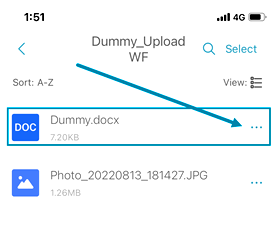
-
Toca Compartir en el menú.
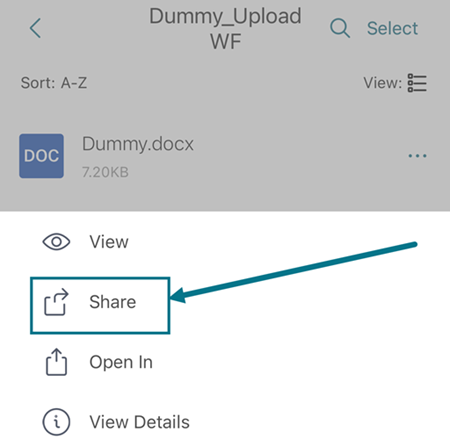
Se muestra la pantalla Compartir .
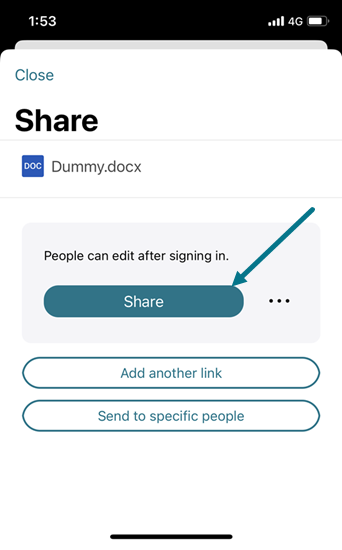
-
Pulsa Compartir para obtener un enlace. Puede compartir el enlace copiado por correo electrónico u otra aplicación de comunicación.
Enviar a personas específicas
Utilice esta opción cuando desee enviar mediante ShareFile un mensaje paracompartir con una persona específica.
-
En el dispositivo, vaya a la carpeta que contiene el archivo o los archivos que quiere compartir.
-
Toque los puntos suspensivos (…) junto al nombre del archivo.
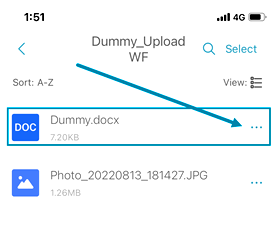
-
Toca Compartir en el menú.
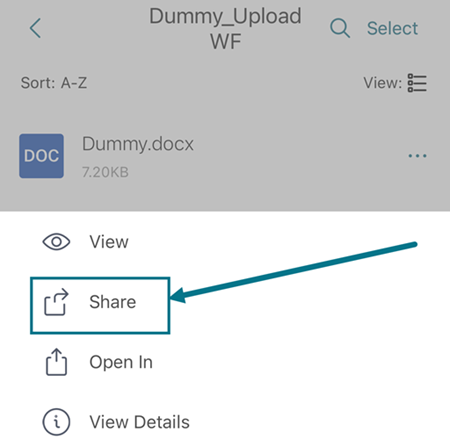
Se muestra la pantalla Compartir .
-
Seleccione Enviar a personas específicas en las opciones disponibles.
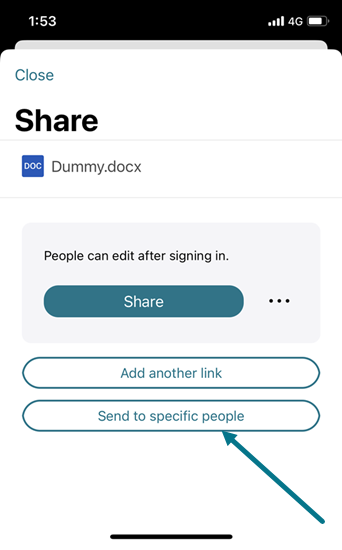
Aparecerá la ventana de mensaje Enviar a personas específicas.
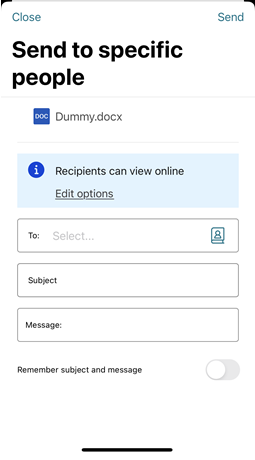
-
Seleccione Modificar opciones para revisar y configurar las siguientes opciones:
-
Opciones de acceso:
-
Permitir a los destinatarios: - seleccionar entre varias opciones, incluidas Ver, Descargary Editar (se requiere iniciar sesión).
-
El acceso caduca: Seleccione entre varias configuraciones de caducidad para los destinatarios.
-
Casilla de verificación Requerir que los destinatarios inicien sesión.
-
Descargas por usuario: Proporciona una restricción en el número de descargas si es necesario.
-
Casilla de verificación Enlazar siempre con la versión más reciente del archivo.
-
-
Notificaciones:
-
Casilla de verificación Notificarme cuando alguien acceda a esto.
-
Casilla de verificación Enviarme una copia de este mensaje.
-
-
-
Introduzca la dirección de correo electrónico del destinatario en el cuadro de texto Para.
-
Aunque el asunto viene predefinido, puede escribir un texto para sustituirlo.
-
Escriba un mensaje si es necesario.
-
Seleccione el control deslizante Recordar asunto y mensaje para habilitarlo.
-
Pulsa Enviar.
Siga las instrucciones para que la aplicación de correo envíe el mensaje que incluye el enlace. El destinatario recibirá un mensaje similar al siguiente:
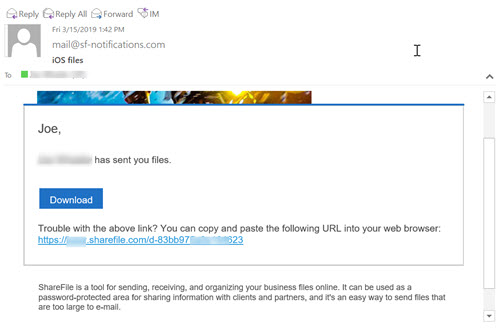
Opciones de enlace
Elija … a Editar opciones para el enlace, Reemplazar enlaceo Eliminar enlace.
Modificar opciones
En Modificar opciones, se establecen los parámetros para el acceso de los destinatarios y las notificaciones.
Opciones de acceso
En Opciones de acceso, seleccione los parámetros de acceso para los destinatarios.
-
Permitir esto a las personas con este enlace:
-
Ver: Los destinatarios solo pueden ver el archivo en la ventana de vista previa.
-
Descargar: Los destinatarios pueden descargar el archivo.
-
Editar (se requiere iniciar sesión) - Los destinatarios pueden editar el archivo, pero deben iniciar sesión con su inicio de sesión de cliente o de empleado. Para obtener información sobre cómo coeditar un archivo compartido de Microsoft 365, consulte Coedición en ShareFile.
-
-
Quién puede acceder a este enlace:
-
Cualquiera (anónimo): Los destinatarios solo pueden ver el archivo en la ventana de vista previa .
-
Cualquiera (requiere nombre y correo electrónico): Los destinatarios pueden descargar el archivo.
-
Usuarios clientes y empleados (se requiere iniciar sesión): al destinatario se le presenta una pantalla de inicio de sesión. El destinatario debe ser un usuario existente (ya sea un empleado o cliente) en la cuenta para iniciar sesión y ver el contenido. Si el destinatario no es un usuario de la cuenta, es necesario crear la cuenta de usuario para el destinatario antes de que pueda acceder al archivo.
-
Usuarios empleados (se requiere iniciar sesión): al destinatario se le presenta una pantalla de inicio de sesión. Para poder iniciar sesión, el destinatario debe ser un usuario empleado existente en la cuenta. Si el destinatario no es un usuario de la cuenta, es necesario crear la cuenta de usuario para el destinatario antes de que pueda acceder al archivo.
-
-
El acceso expira. se puede ajustar a los ajustes preestablecidos disponibles.
-
Siempre vincular a la última versión del archivo. está seleccionado de forma predeterminada. La versión actual del archivo está inmediatamente disponible dentro del enlace.
-
Agregar marca de agua le permite rastrear documentos por usuario. Esto incluye la impresión. Si el usuario tiene permisos de descarga, la marca de agua no aparece durante la visualización.
Notificaciones
Esta casilla de verificación está configurada de forma predeterminada para que el remitente del archivo reciba notificaciones cuando se acceda al archivo. Si prefiere no recibir esta notificación, desactive la casilla.
Reemplazar enlace
Reemplazar enlace le permite crear un nuevo enlace con los mismos permisos. El enlace antiguo se vuelve inaccesible.
Eliminar enlace
Eliminar enlace permite hacer que el enlace no sea accesible. Se crea un nuevo enlace iniciando de nuevo el proceso de compartir.
Agregar más elementos
Para agregar otros elementos a un enlace para compartir, seleccione Agregar más elementos.
Se le ofrece la posibilidad de agregar más archivos desde ShareFile o desde su dispositivo.
Compartir
Compartir
This Preview product documentation is Citrix Confidential.
You agree to hold this documentation confidential pursuant to the terms of your Citrix Beta/Tech Preview Agreement.
The development, release and timing of any features or functionality described in the Preview documentation remains at our sole discretion and are subject to change without notice or consultation.
The documentation is for informational purposes only and is not a commitment, promise or legal obligation to deliver any material, code or functionality and should not be relied upon in making Citrix product purchase decisions.
If you do not agree, select I DO NOT AGREE to exit.